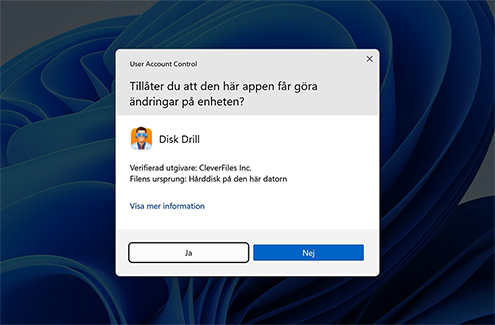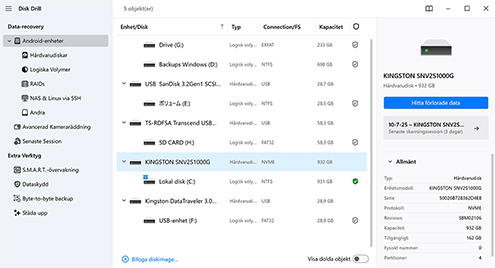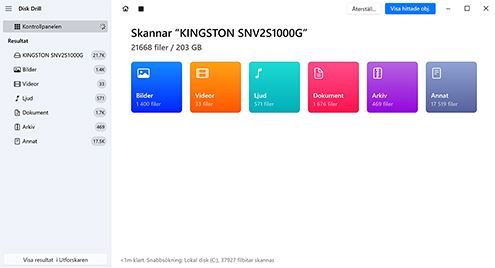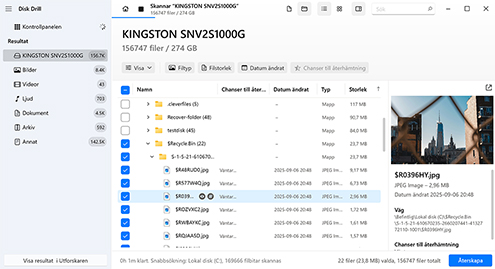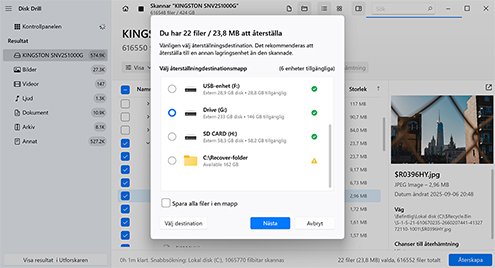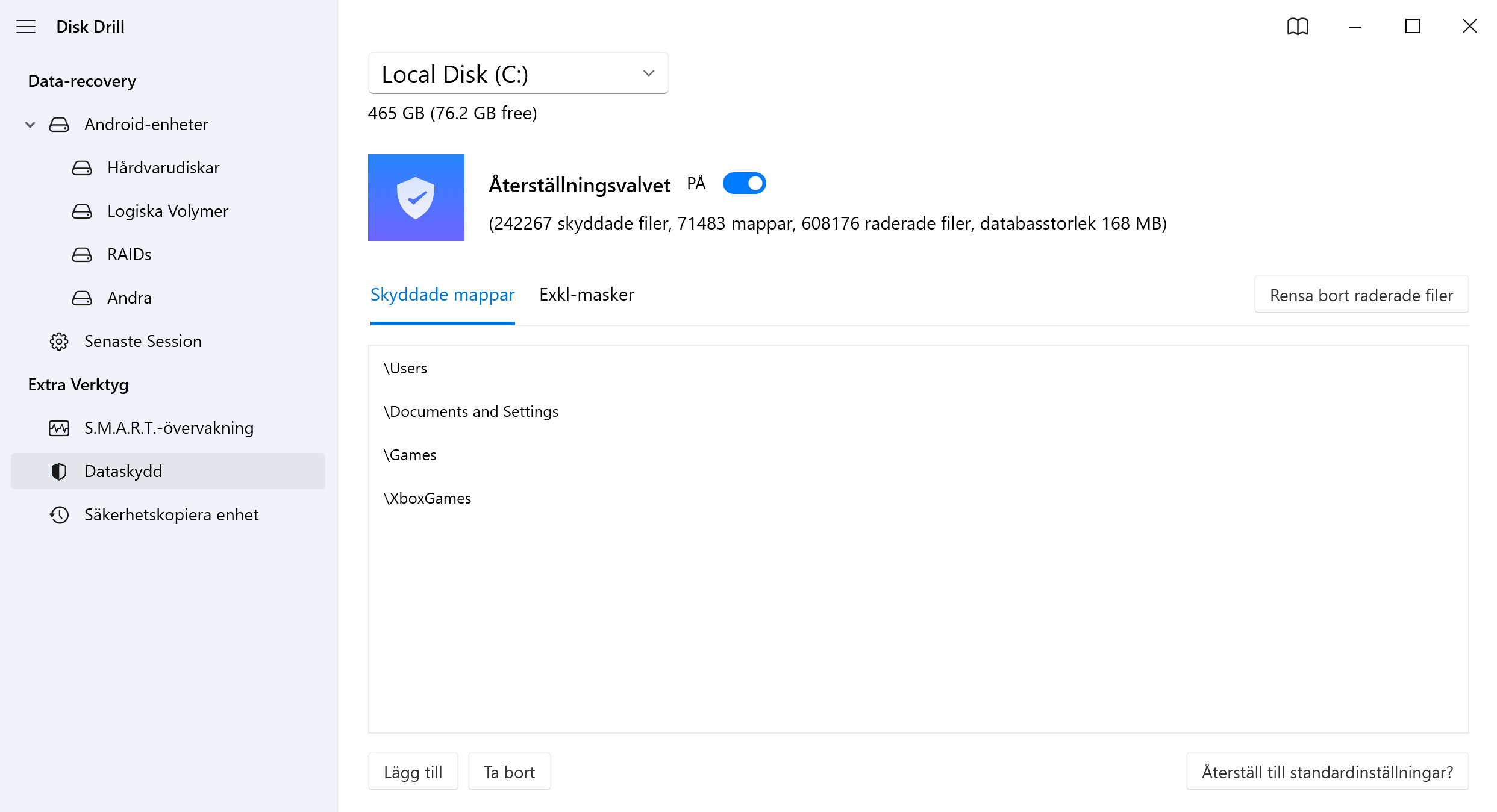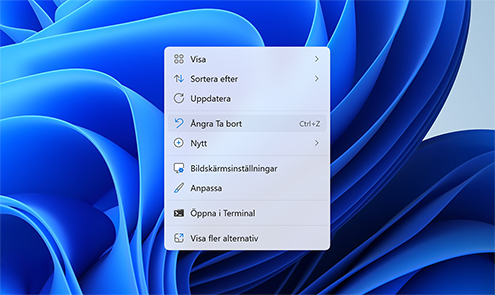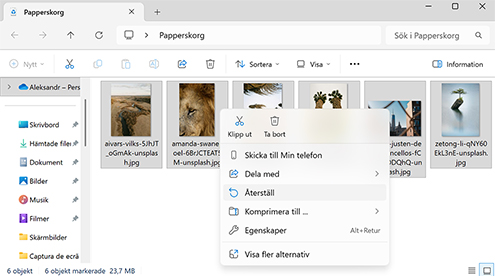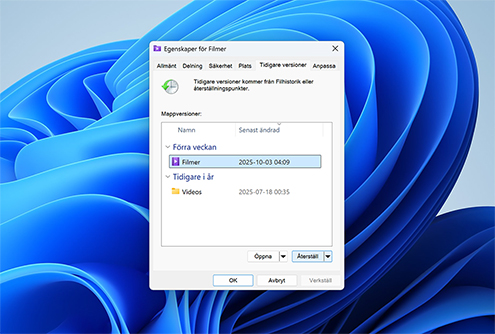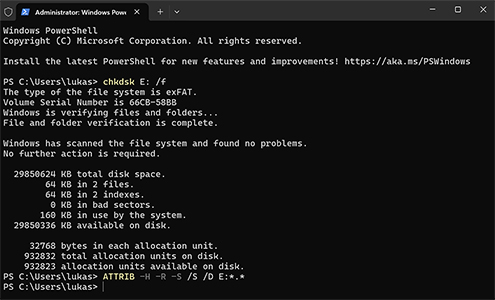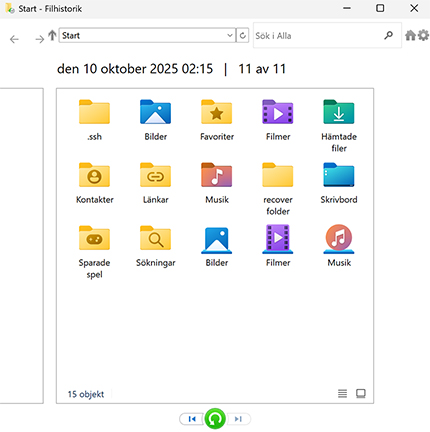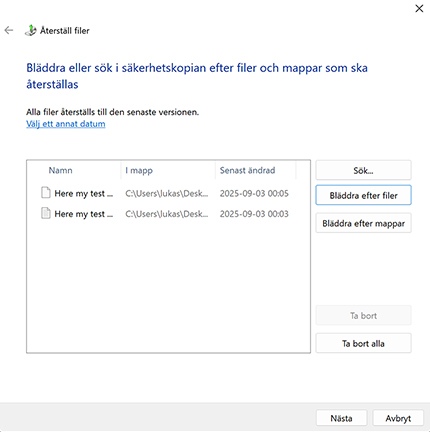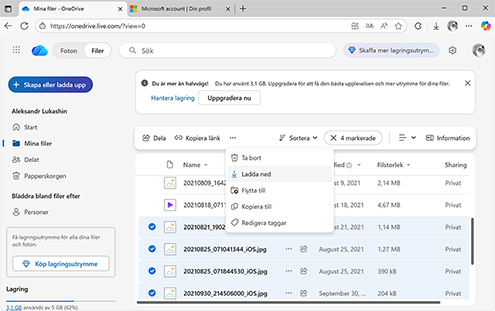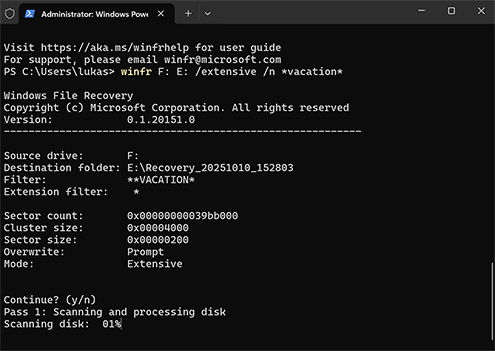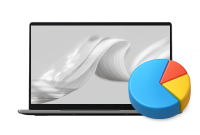NERLADDNINGAR
För att återställa permanent raderade filer (de som inte finns i Papperskorgen) kan du kontrollera dina säkerhetskopior, till exempel de som skapats med hjälp av Filhistorik-verktyget på Windows. Om du inte har några säkerhetskopior eller om de inte innehåller dina filer, kan du prova dataräddningsprogramvara som Disk Drill:
- Ladda ner och installera Disk Drill på en enhet som inte innehåller data som ska återställas.
- Välj din enhet där filer har försvunnit och starta en skanning.
- Förhandsgranska återställningsbara filer och välj de du behöver.
- Välj en säker plats för återställning (inte ursprungliga enheten).